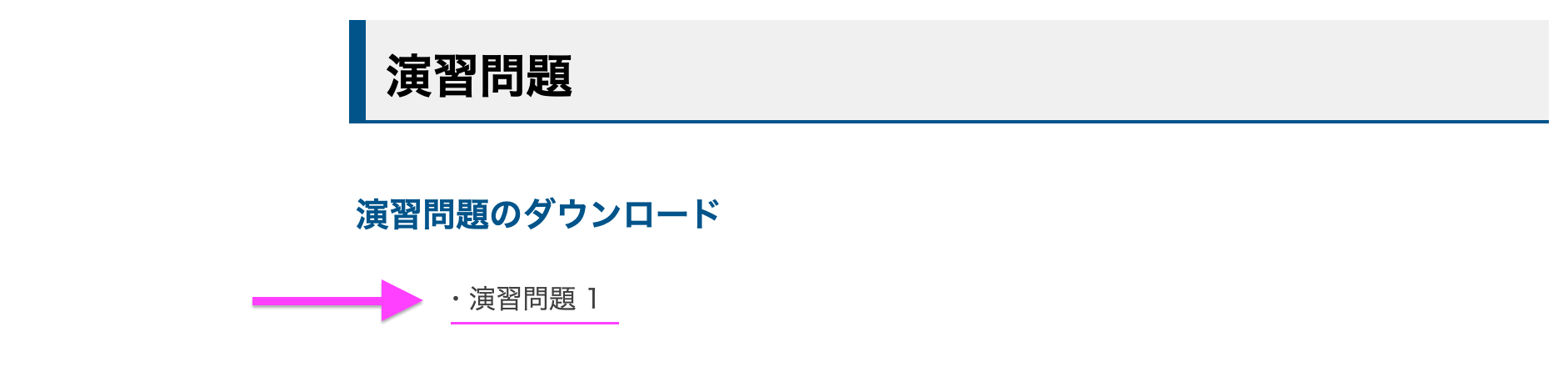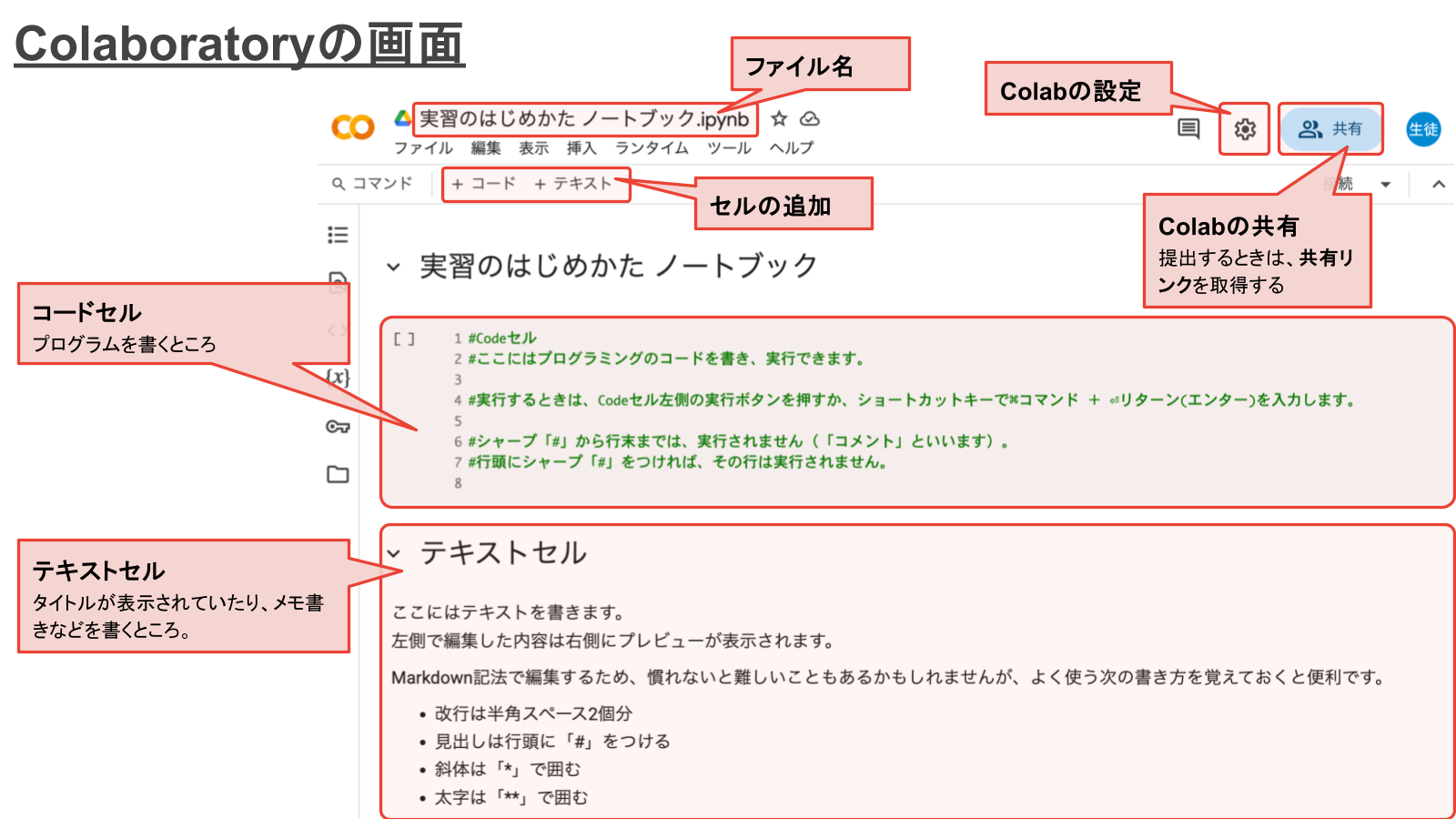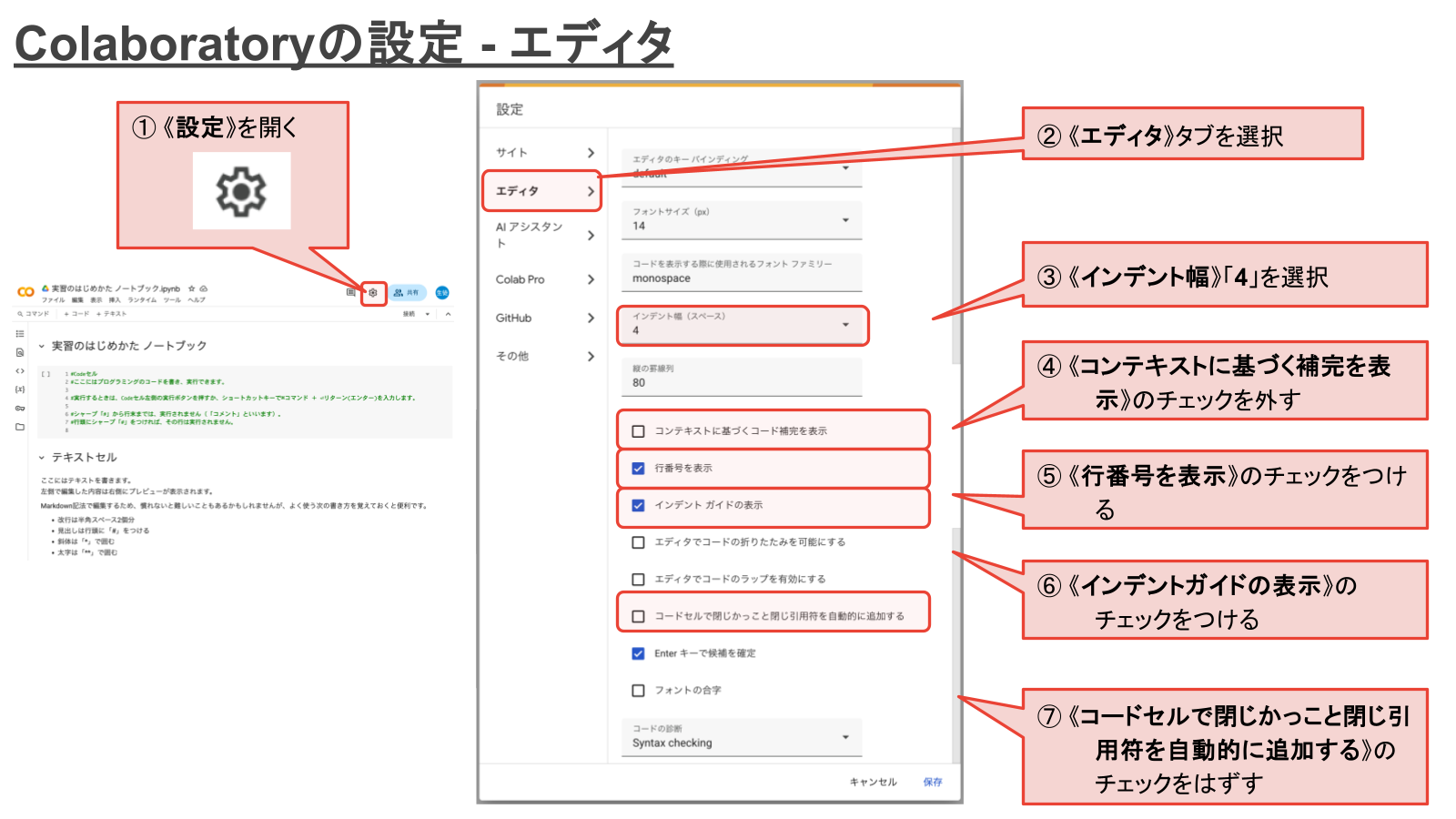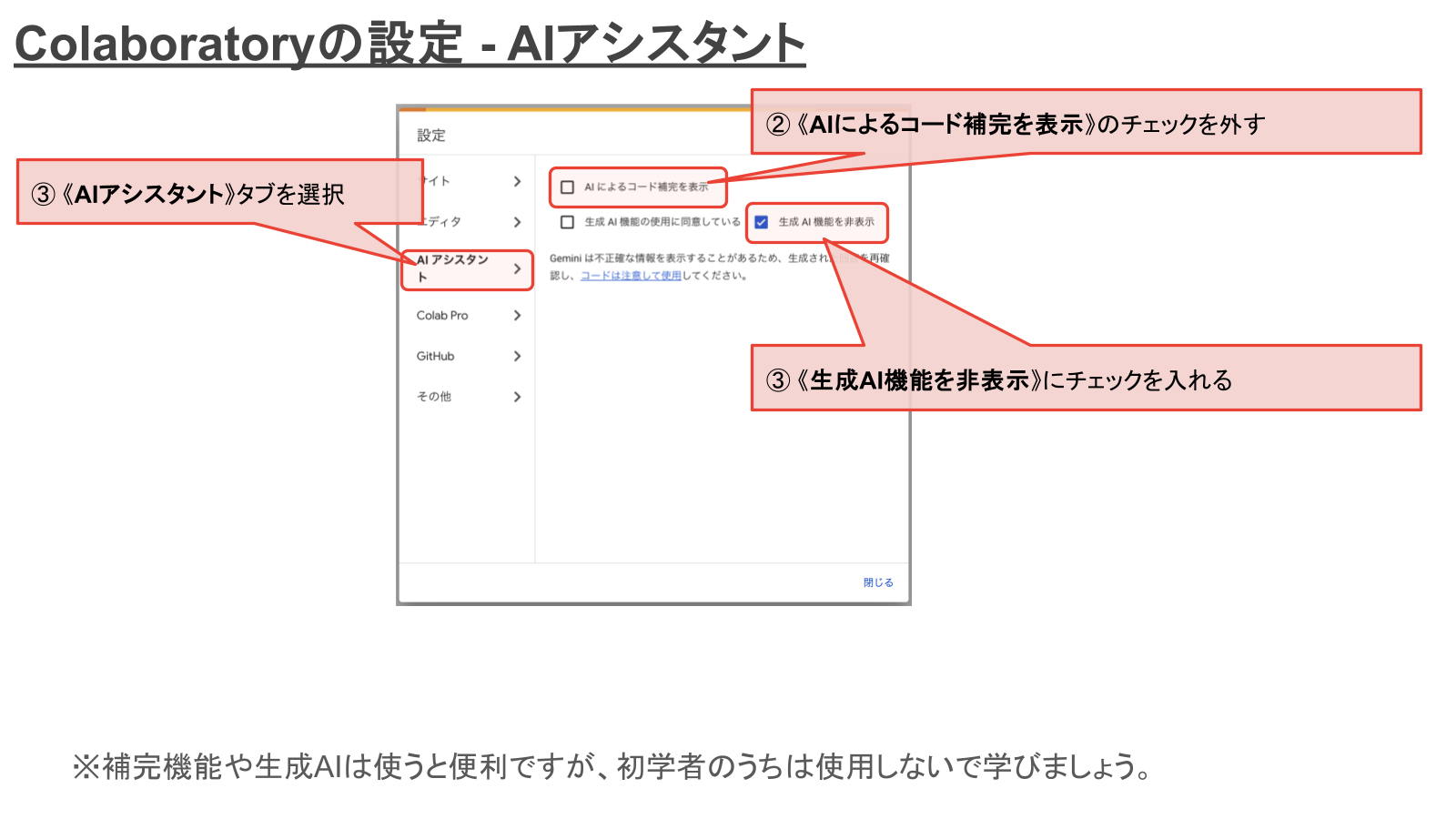(1) 本サイトの使い方
本サイトは、海城中学高等学校の情報科の授業において、プログラミング言語であるPythonを修得するためのサイトです。授業中では教科書・問題集・資料集のような使い方をします。
ノートブックのダウンロード
ページを開いたら、まずは先頭にある[タイトル]_ノートブックをクリックします(詳細は後述)。
例文ブロック
例文ブロックでは、一般的なプログラムの書き方を示しています。
これは例文ブロックです。
一般的なプログラムの書き方を示しています。
数学でいえば公式、英語で言えば構文のようなものです。
とくに書き写す必要はありませんが、読んで理解してください。
実習ブロック
実習ブロックでは、具体的なプログラムの書き方を示しています。ノートブックに書き写しながら理解を深めてください。
これは実習ブロックです。
具体的なプログラムの書き方を示しています。
空白ノートブックに書き写し、実行しながら理解を深めてください。
これは実習ブロックのコードを実行した結果を示しています。- †:応用的な内容。初学者はスキップしてよいが、授業ではあとから必要になる項目。
- ‡:発展的な内容。授業では扱うことはないが、Pythonを学ぶときには修得しておきたい項目。
-
実行してエラーがでた場合は、エラー処理を参照して、エラーを修正してください。
このページの内容でよくあるエラーはTypeErrorで、printに数値を代入してしまったあとprint関数を呼び出そうとした場合に起こります。
演習問題と確認テスト
演習問題をダウンロードし、取り組んでください。